Windows Server 2012 R2如何安装SNMP服务
时间:2024/5/12 19:23:08 来源:米安网络 作者:云主机配置专家 点击:615次
SNMP是TCP/IP协议族里的一个协议,完整名称是简单网络管理协议,用来网络设备管理协议的,像网卡netcard之类的,Windows Server 2012 R2如何安装SNMP服务,本文将针对此问题进行详细说明。
1.打开“服务器管理器”,选择“添加角色和功能”。
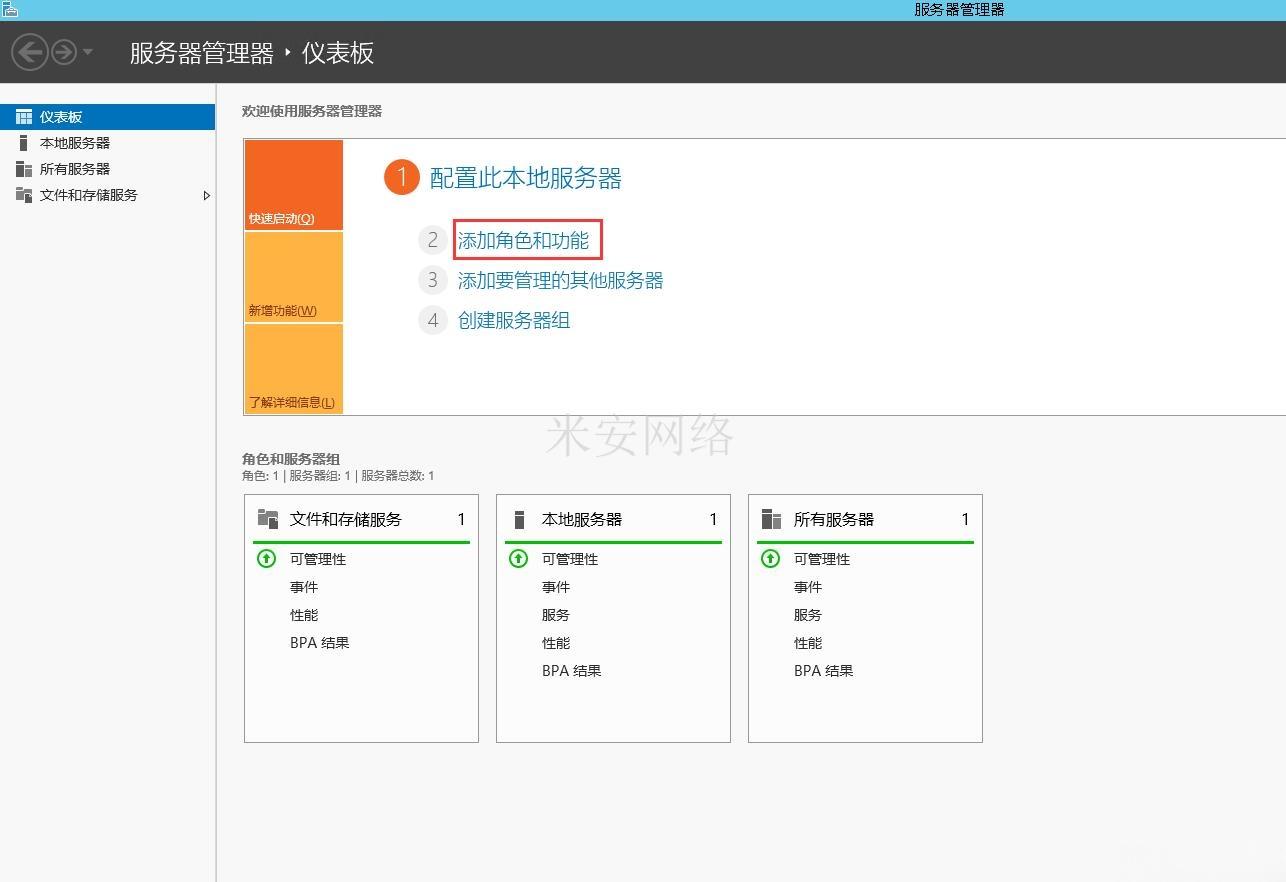
2.选择安装类型,默认“基于角色或基于功能的安装”,点击“下一步”。
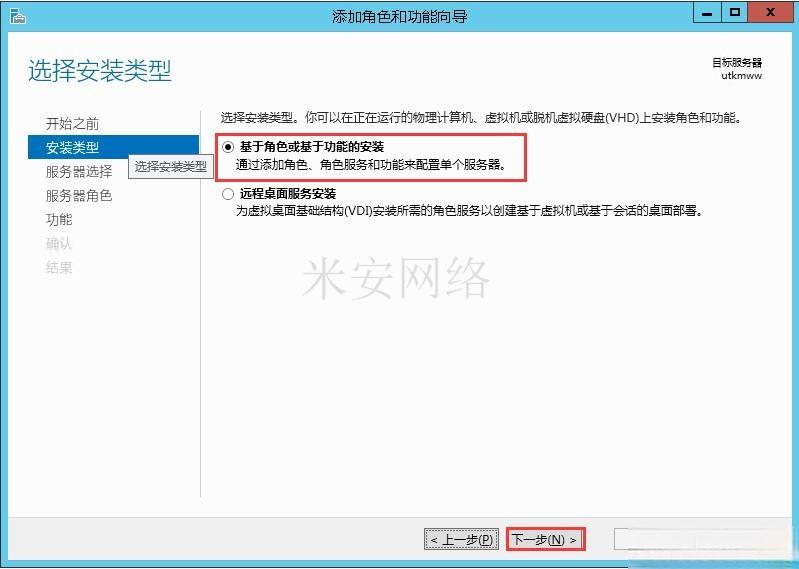
3.选择目标服务器,默认“从服务器池中选择服务器”,点击“下一步”。
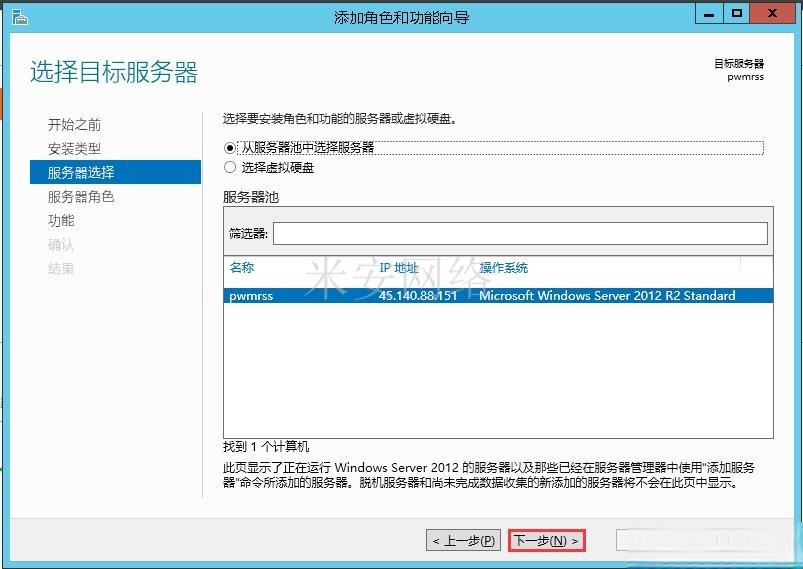
4.在服务器角色界面,点击“下一步”。
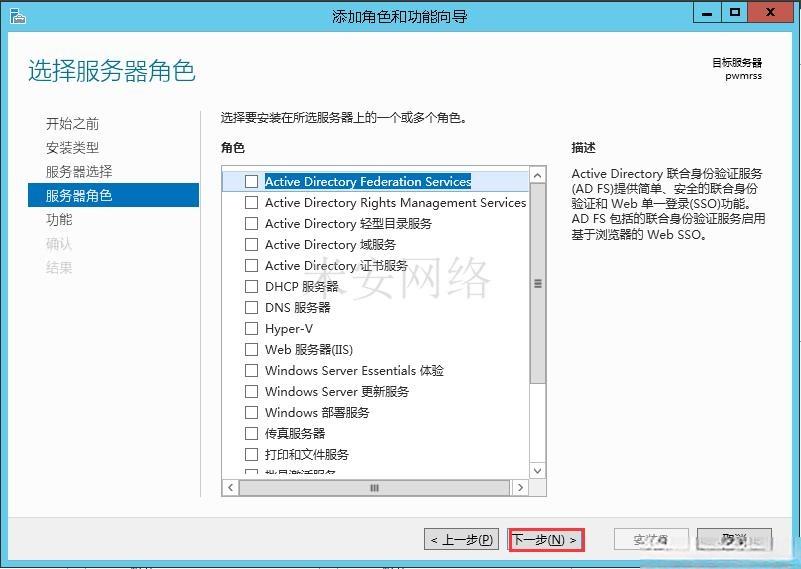
5.在功能界面找到“远程服务器管理工具”-“功能管理工具”-“SNMP工具”。
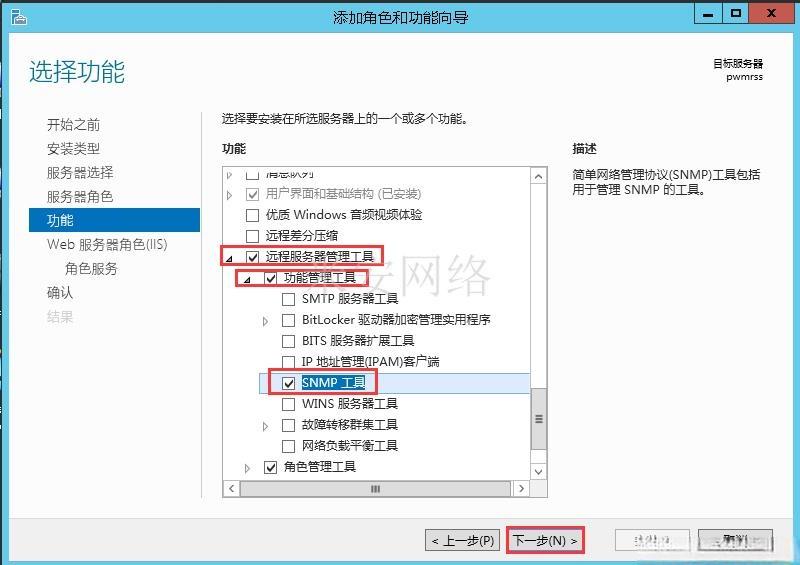
6.点击“安装”,开始安装SNMP服务。
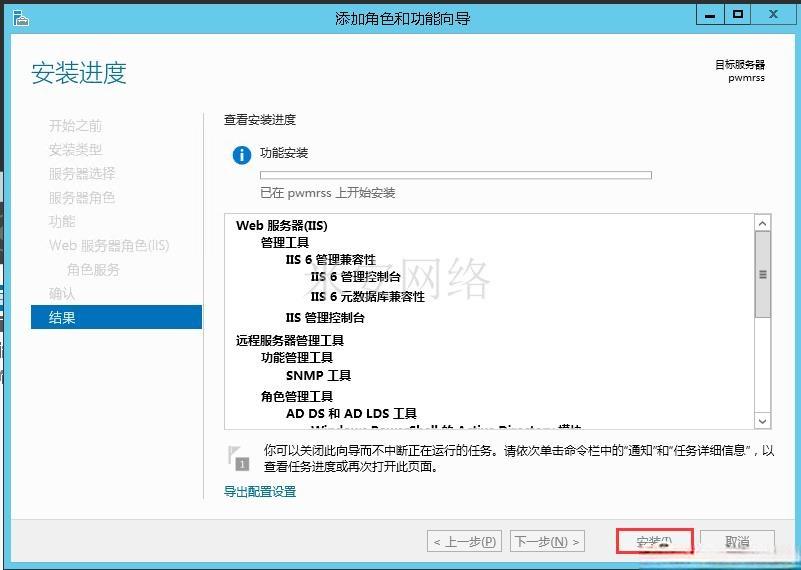
7.安装完毕,点击关闭即可。
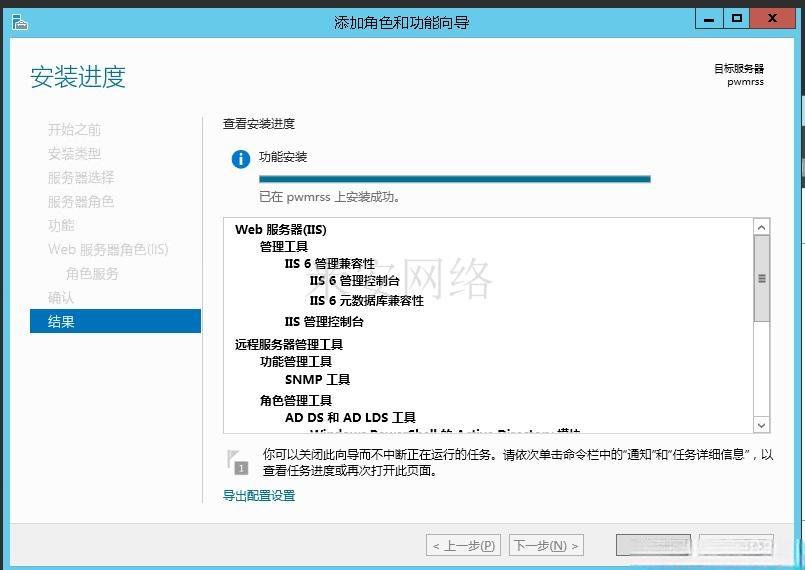
版权保护: 本文「Windows Server 2012 R2如何安装SNMP服务」由 云主机配置专家 原创,转载请保留链接: https://www.miandns.com/docs/system/1296.html


